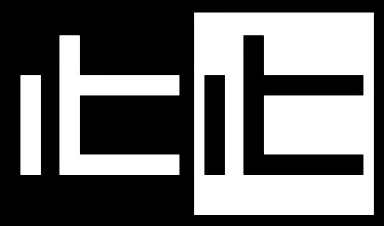מה לבדוק:
למה: נרצה לוודא קודם כל שיש אספקת חשמל למחשב. ייתכן והבעיה בכלל בשקע או בכבל.
אבחנה אפשרית:
אפשרויות פתרון:
איך לבצע בפועל:
מה לבדוק:
למה בודקים את זה: רעש חריג ממאוורר יכול לנבוע מאבק, מאוורר בלוי, טמפרטורה גבוהה שגורמת להאצה אוטומטית, או בעיה באיזון פיזי (מאוורר רופף או שבור).
אבחנה אפשרית:
אפשרויות פתרון:
איך לבצע בפועל:
מה לבדוק:
למה בודקים את זה: העכבר לא מגיב או קופא לעיתים קרובות יכול להיגרם בגלל בעיה בתוכנה (דרייבר) או חומרה. בנוסף, ייתכן שמערכת ההפעלה חווה קפיאות כלליות, דבר שיכול להשפיע גם על עכבר.
אבחנה אפשרית:
אפשרויות פתרון:
איך לבצע בפועל:
מה לבדוק:
למה בודקים את זה: השגיאה מצביעה על כך שמערכת ההפעלה לא מצליחה לאתחל את עצמה – בגלל דיסק שלא מזוהה, שגיאה במחיצה הראשית, או שינוי בהגדרות ה־BIOS. חשוב להבין אם מדובר בתקלה פיזית או תוכנתית.
אבחנה אפשרית:
אפשרויות פתרון:
איך לבצע בפועל:
bootrec /fixmbr
bootrec /fixboot
bootrec /rebuildbcd
מה לבדוק:
למה בודקים את זה: יציאות USB לא עובדות יכולות להעיד על בעיית חומרה (בלוח האם), דרייברים חסרים, או בעיות של ניהול צריכת חשמל (Power Saving). חשוב להפריד בין בעיה ביציאה אחת לבעיה בכל הבקר.
אבחנה אפשרית:
אפשרויות פתרון:
איך לבצע בפועל:
מה לבדוק:
למה בודקים את זה: דיסק שאינו מזוהה עלול להעיד על בעיה פיזית (כבל, ספק, דיסק תקול) או על בעיה לוגית (מחיצות, דרייברים, פורמט שגוי). ההופעה או היעדר ההופעה שלו ב־BIOS וניהול הדיסקים היא אינדיקציה חשובה.
אבחנה אפשרית:
אפשרויות פתרון:
איך לבצע בפועל:
מה לבדוק:
למה בודקים את זה: מאווררים מרעישים יכולים להעיד על מאמץ קירור גבוה (עקב טמפ' גבוהה), לכלוך ואבק, או פשוט בלאי. זיהוי מקור הרעש חשוב כדי להבין אם מדובר בבעיה מכנית או עומס טמפרטורות.
אבחנה אפשרית:
אפשרויות פתרון:
איך לבצע בפועל:
מה לבדוק:
למה בודקים את זה: קוד השגיאה של ה־BSOD מצביע ישירות על סוג התקלה. בעיות בדרייברים, RAM או אפילו כונן קשיח עם סקטורים פגומים עלולות לגרום לקריסות מערכת קשות.
אבחנה אפשרית:
אפשרויות פתרון:
איך לבצע בפועל:
ntoskrnl.exe, ייתכן והבעיה בדרייבר או זיכרון.mdsched.exe ובחר להפעיל בדיקת זיכרון RAM באתחול.
chkdsk C: /f /r
מה לבדוק:
למה בודקים את זה: מחשב שלא מגיב כלל (אין תצוגה, אין צליל, אין תגובה) לרוב מעיד על תקלה חמורה יותר, כמו בעיה בלוח האם, זיכרון או כרטיס מסך. ביפים מה-BIOS יכולים לספק רמז חשוב – בהיעדרם נרצה לבדוק חיבורי ליבה.
אבחנה אפשרית:
אפשרויות פתרון:
איך לבצע בפועל:
מה לבדוק:
למה בודקים את זה: קיפאון של המחשב (Freezing) יכול להיגרם מתקלות בזיכרון, עומס חום, דרייברים בעייתיים או תקלות בדיסק הקשיח. זיהוי תנאי התקיעה חשוב כדי למקד את מקור הבעיה.
אבחנה אפשרית:
אפשרויות פתרון:
איך לבצע בפועל:
chkdsk C: /f /r
(מאתחל את המחשב כדי לבצע בדיקה)
מה לבדוק:
למה בודקים את זה: כיבוי מיידי מעיד לרוב על בעיה באספקת חשמל, חימום יתר, או כשל בזיהוי חומרה חיונית (כמו זיכרון או מעבד). חשוב להבין האם מדובר בריסטארט חוזר, או כיבוי "שקט" – כל תרחיש מצביע לכיוון אחר.
אבחנה אפשרית:
אפשרויות פתרון:
איך לבצע בפועל:
מה לבדוק:
למה: יש להבדיל בין ניתוק מהרשת המקומית לבין ניתוק מהאינטרנט. הבעיה יכולה להיות במחשב, בנתב או בספק.
אבחנה אפשרית:
אפשרויות פתרון:
איך לבצע בפועל:
cmd, ואז הרץ:
ipconfig /release
ipconfig /renew
ipconfig /flushdns
מה לבדוק:
למה: Wi-Fi נוטה לאיבודי חבילות. בנוסף, עומס ברשת הביתית יכול להשפיע.
אבחנה אפשרית:
אפשרויות פתרון:
איך לבצע בפועל:
192.168.1.1), שנה ערוץ Wi-Fi ל־1/6/11 או לתדר 5GHz.מה לבדוק:
למה: לעיתים הרשת מוסתרת, או שכרטיס הרשת מכובה / מנותק.
אבחנה אפשרית:
אפשרויות פתרון:
איך לבצע בפועל:
ncpa.cpl > לחץ קליק ימני על כרטיס ה־Wi-Fi ובחר "Enable" אם כבוי.מה לבדוק:
למה: בעיה במתן כתובת IP או DNS לא תקין עלולים למנוע גישה לאינטרנט.
אבחנה אפשרית:
אפשרויות פתרון:
איך לבצע בפועל:
ipconfig /all
ping 8.8.8.8
nslookup google.com
ncpa.cplמה לבדוק:
למה: נתב ישן או עומס יכול לגרום לנפילות. גם הפרעות בתדרים משפיעות על Wi-Fi.
אבחנה אפשרית:
אפשרויות פתרון:
איך לבצע בפועל:
192.168.1.1) ובדוק אם יש עדכון גרסה (firmware update).מה לבדוק:
למה: DNS הוא השירות שמתרגם כתובות אתרים לשמות IP. אם יש בעיה בשרת ה־DNS, ייתכן שחלק מהאתרים לא ייפתחו.
אבחנה אפשרית:
אפשרויות פתרון:
איך לבצע בפועל:
nslookup facebook.com
אם זה נכשל – יש בעיית DNS.
ncpa.cpl > עבור למאפייני החיבור > Internet Protocol Version 4 (IPv4)מה לבדוק:
למה: כתובת מהטווח 169.x.x.x מצביעה על כשל בקבלת IP מהנתב (DHCP לא זמין/זמין אך לא מגיב).
אבחנה אפשרית:
אפשרויות פתרון:
איך לבצע בפועל:
cmd:
ipconfig /release
ipconfig /renew
ncpa.cpl > לחץ קליק ימני על החיבור > Propertiesמה לבדוק:
למה: הודעה זו מופיעה כאשר הדפדפן לא מצליח לתרגם שם אתר לכתובת IP – בעיית DNS.
אבחנה אפשרית:
אפשרויות פתרון:
איך לבצע בפועל:
ipconfig /flushdns
ncpa.cpl > קליק ימני על החיבור > Propertiesמה לבדוק:
למה: תדר 5GHz מהיר אך טווח הקליטה שלו קצר. אם משתמשים רק בו, הסיגנל יחלש מהר.
אבחנה אפשרית:
אפשרויות פתרון:
איך לבצע בפועל:
מה לבדוק:
למה: "Limited" מציין שהמחשב מחובר לרשת, אך לא מצליח לתקשר עם שער ברירת המחדל (לרוב הראוטר).
אבחנה אפשרית:
אפשרויות פתרון:
איך לבצע בפועל:
CMD והרץ את הפקודות הבאות:
netsh winsock reset
netsh int ip reset